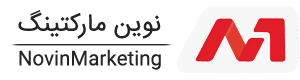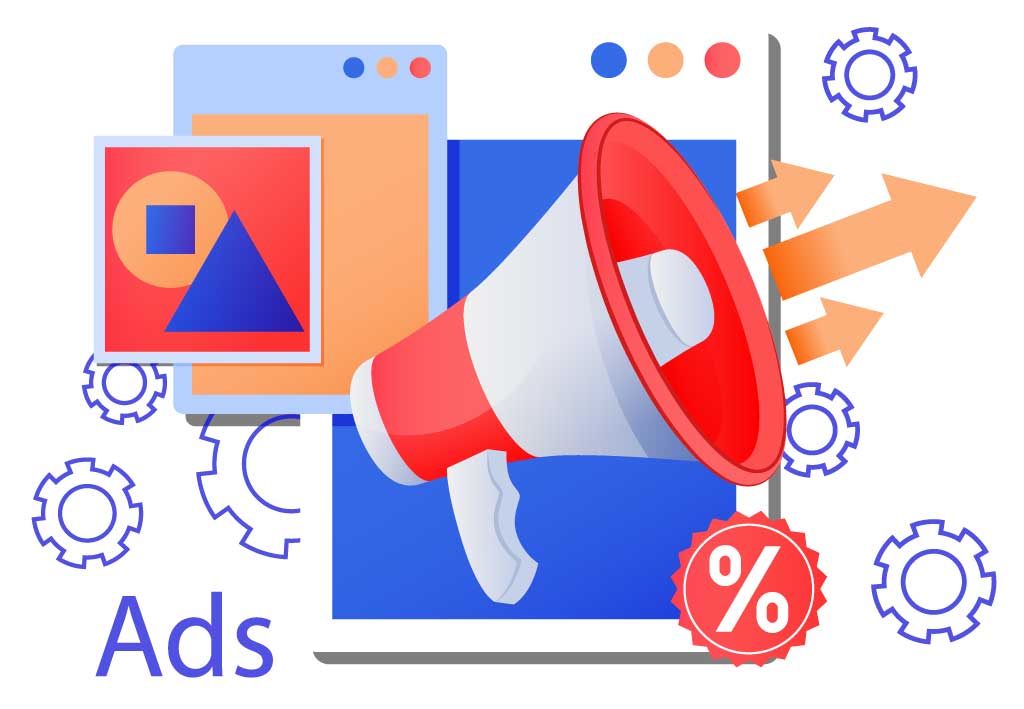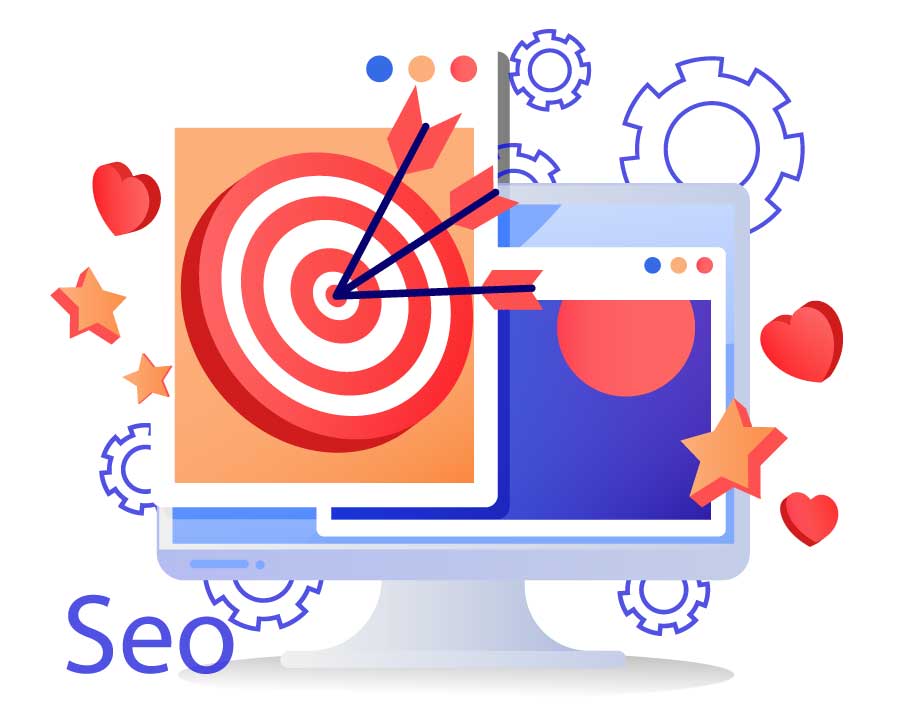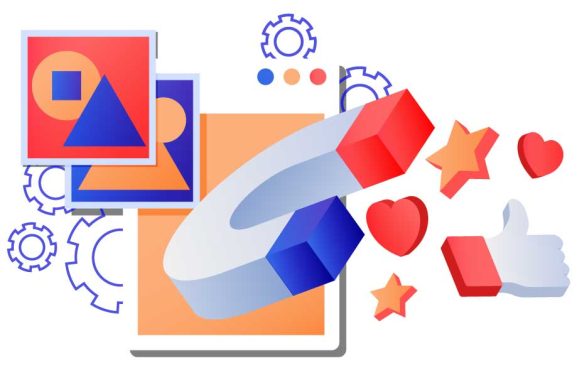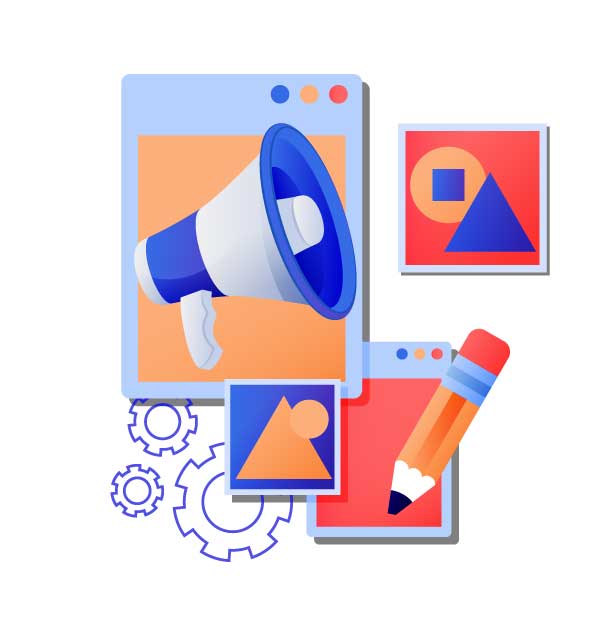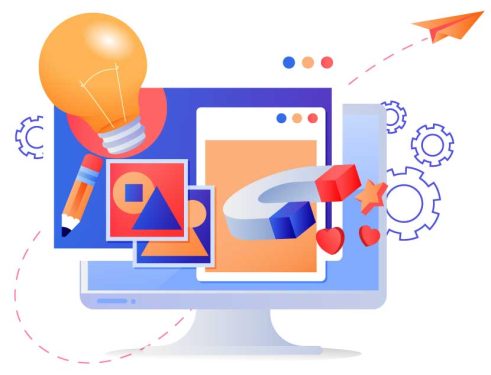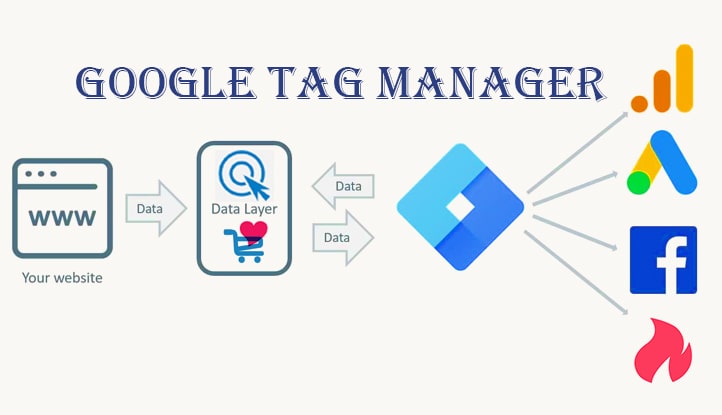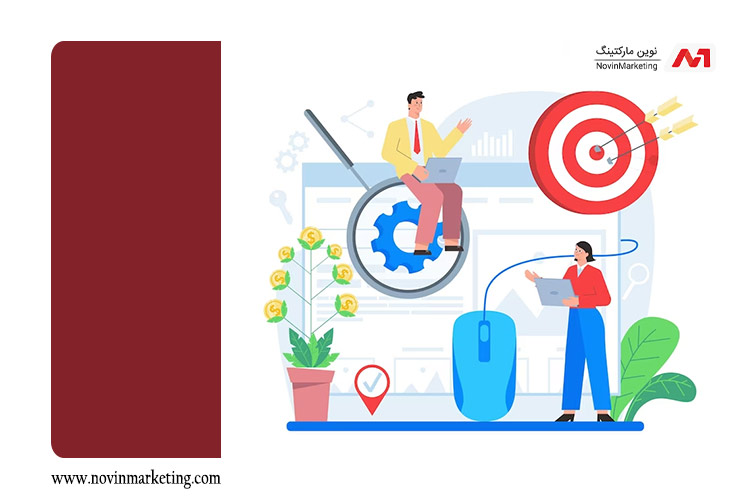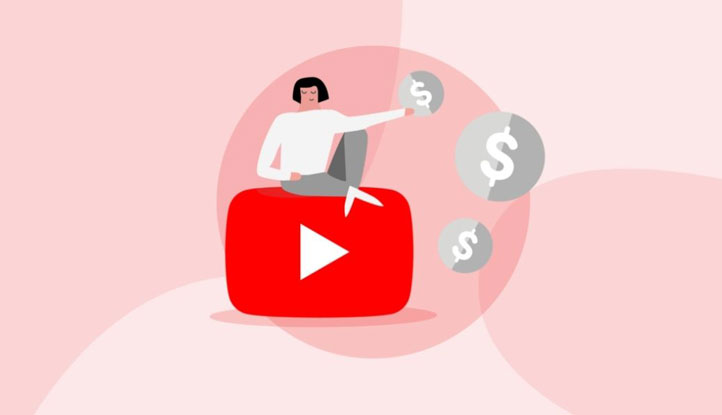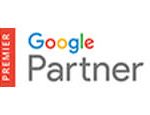گوگل تگ منیجر خدمت بزرگی را به وب مستران و بازاریابان ارائه کرده است. تا چند سال پیش تمام کدهای سایت باید توسط برنامهنویس نوشته و پیادهسازی میشد اما اکنون گوگل تگ منیجر وب مستران را از نوشتن کد بینیاز کرده است. در واقع با گسترش ابزراهای بازاریابی دیجیتال برای رصد و آنالیز سایت، شما به یک واسطه نیاز دارید که با یکپارچه سازی و ارتباط اطلاعات سایت یا اپلیکیشن با این ابزارها، بتواند مدیریت و آنالیز سایت را برایتان سادهتر کند. ابزار گوگل تگ منیجر به شما کمک میکند تا ورودیهای سایت خود را به درستی بررسی کنید تا بتوانید تبلیغات خود را هدفمندتر کنید.
اما ابزارهای بازاریابی مانند گوگل ادوردز یا گوگل آنالیتیکس و دیگر ابزارها هرکدام دارای تگهای مختص به خود میباشد.
از اینجا بخوانید : معرفی ۴ ابزار تبلیغات اینترنتی قدرتمند
گوگل تگ منیجر چیست ؟ گوگل تگ منیجر ابزاری رایگان است که به شما این امکان را میدهد که بدون نیاز به تغییر در کد سایت ، این تگهای بازاریابی را در وبسایت و یا اپلیکیشن خود مدیریت کنید.
به طور مثال، اطلاعات سایت با یک منبع اطلاعاتی دیگر مانند گوگل آنالیتیکس از طریق گوگل تگ منیجر به اشتراک گذاشته میشود. وقتی میخواهید تگهای زیادی را مدیریت کنید نصب گوگل تگ منیجر بسیار به کمک شما میآید چرا که همه کدها را در یک محل ذخیره میکند.
گوگل تگ منیجر، یک سیستم مدیریت تگ است که به شما این امکان را میدهد که به سرعت و به آسانی کدهای اندازهگیری و قطعات کد مرتبط که به عنوان تگ در سایت یا اپلیکیشن شما شناخته میشوند، را بروزرسانی کنید. وقتی کد کوتاه تگ منیجر به پروژه شما افزوده میشود، شما به آسانی و به صورت امن میتوانید، تگ آنالیز را از طریق یک رابط کاربری ساده بر روی سایت خود فراخوانی کنید. اندازهگیری همان چیزی است که به شما کمک میکند تا فعالیتهای بازاریابی خود مانند تبلیغات در گوگل توسط پلتفرم ادوردز را بهینهتر کنید.
بعد از نصب گوگل تگ منیجر، وب سایت یا اپلیکیشن شما قادر به برقراری ارتباط با سرورهای گوگل تگ منیجر خواهد بود. بنابراین میتوانید از رابط کاربری مبتنی بر وب گوگل تگ منیجر برای راهاندازی تگها، ایجاد راهحلهایی که هنگام وقوع برخی رویدادها باعث شروع به کار تگهای شما میشوند و ایجاد متغیرها استفاده کنید با این کار میتوانید از تگ منیجر برای ساده سازی و خودکار سازی تنظیمات تگ استفاده کنید.
به مجموعهای از تگها ، محرکها ، متغیرها و پیکربندیهای مربوطه که در وبسایت یا اپلیکیشن نصب شدهاند، کانتینر گفته میشود. یک کانتینر تگ منیجر میتواند جایگزین تمام کدهای مرتبط با تگ شود که به صورت دستی وارد سایت و یا اپلیکیشن کردهاید مثل تگهای گوگل ادز، گوگل آنالیتیکس، فلولایت و …
از اینجا بخوانید : ۴ فایده مهم Enhanced Ecommerce در آنالیتیکس برای کسب و کارها
آیا نصب گوگل تگ منیجر گوگل تگ منیجر آسان است؟
طبق گفته گوگل:
گوگل تگ منیجر با فراهم کردن امکان نصب تگهای وب سایت همه در یک مکان برای بازاریابان و مدیران سایت، به مدیریت تگ به صورت ساده، آسان و قابل اعتماد کمک میکند.
طبق گفته آنها گوگل تگ منیجر یک ابزار «ساده» است که هر بازاریاب و مارکتر میتواند بدون نیاز به توسعه دهنده وب از آن استفاده کند.
اما برای نصب تگها، تریگرها و متغیرها به کمی دانش فنی احتیاج دارید.
گوگل تگ منیجر چطور کار میکند؟
گوگل تگ منیجر ۳ قسمت اصلی دارد:
تگ، تریگرها (راهاندازها) و متغیرها
تگ چیست؟
تگها قطعههایی از کد یا پیکسل ترکینگ از ابزارهای طرف سوم هستند. این تگها به گوگل تگ منیجر میگویند چه کاری انجام دهد.
نمونههایی از تگهای رایج در گوگل تگ منیجر عبارتند از:
- کد رهگیری (ترکینگ) جهانی گوگل آنالیتیکس
- کد بازاریابی مجدد ادوردز
- کد رهگیری کانورژن ادوردز
- پیکسلهای فیس بوک
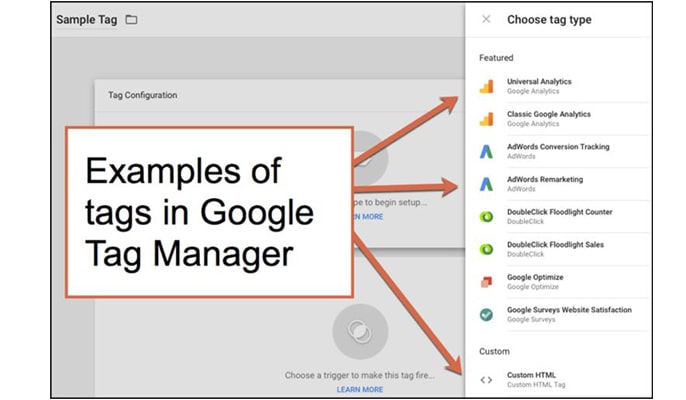
تریگر چیست؟
راه اندازها یا تریگرها راهی برای راهاندازی تگی است که تنظیم کردهاید. آنها به تگ منیجر میگویند چه موقع کاری را که می خواهید انجام دهد، انجام دهد. آیا میخواهید تگها را در نمای صفحه ، کلیک بر روی لینک و یا در شرایطی خاص راهاندازی کنید؟
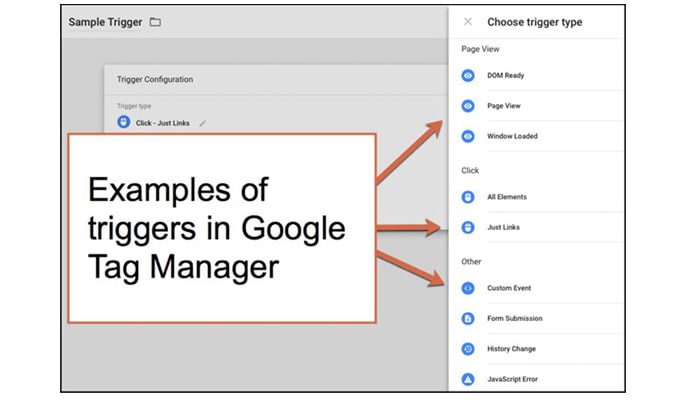
متغیر چیست؟
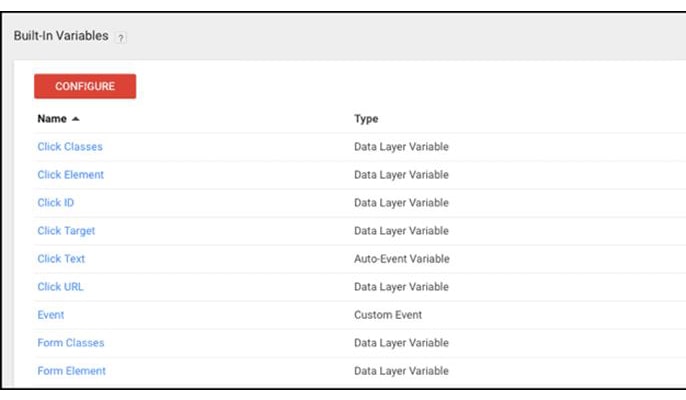
متغیرها اطلاعات اضافی هستند که گوگل تگ منیجر ممکن است برای کار تگ و تریگر نیاز داشته باشد. در اینجا چند نمونه از متغیرهای مختلف آورده شده است.
ابتداییترین نوع متغیر ثابت که میتوانید در گوگل تگ منیجر ایجاد کنید، شماره یو ای گوگل آنالیتیکس (شماره آیدی رهگیری) است.
![]()
مزایای نصب گوگل تگ منیجر چیست؟
هنگامی که از مرحله یادگیری عبور کردید، کاری که میتوانید در گوگل تگ منیجر انجام دهید بسیار شگفتانگیز است. میتوانید دادههای ارسالی به آنالیتیکس را شخصیسازی کنید.
می توانید رویدادهای اساسی مانند دانلود پی دی اف، کلیک بر روی پیوند خروجی یا کلیک برای یک دکمه خاص را تنظیم و رهگیری کنید. یا با نصب گوگل تگ منیجر میتوانید محصولات و تجارت الکترونیکی پیشرفته پیچیده را رهگیری کنید.
مزایای نصب گوگل تگ منیجر از زبان گوگل
چابکی خود را افزایش دهید
تگ منیجر به شما این امکان را میدهد تا تگهای خود را برای رهگیری کانورژن، تجزیه و تحلیل سایت، بازاریابی مجدد و موارد دیگر اضافه و به روز رسانی کنید. تقریباً روشهای بی پایانی برای رهگیری فعالیت در سایتها و برنامههای شما وجود دارد و طراحی بصری به شما این امکان را میدهد که هر زمان که بخواهید تگها را تغییر دهید.
خیال خود را راحت کنید.
با آسان بودن بررسی ارورها و لود شدن سریع تگها، این اطمینان حاصل میشود که دادههای مهم ماموریت شما به طور مطمئن و دقیق جمعآوری شده است. تیم فناوری اطلاعات از عملکرد روان سایت اطمینان خواهد داشت، بنابراین حتی در تعطیلات شلوغ یا راهاندازی یک کمپین جدید همه خوشحال هستند.
در سراسر سازمان خود همکاری کنید.
فضاهای کاری و کنترلهای دسترسی جداگانه به تیم شما این امکان را میدهد که به طور موثر با هم کار کنند، در حالی که آزمایش چند محیطی (multi-environment) به شما این امکان را میدهد که در محیطهای مختلف آن رامنتشر کنید تا اطمینان حاصل شود که کار مطابق انتظار انجام میشود.
شرکتهایی که دارای تگ منیچر ۳۶۰ هستند، با دسترسی مشخص به برخی از صفحات، میتوانند به کاربران بیشتری تگگذاری کنند.
ایجاد تگهای گوگل و طرفهای سوم
با نصب گوگل تگ منیجر میتوانید تگهای خود را در صورت نیاز اضافه کنید و یا تغییر دهید. تگ منیجر از همه تگها پشتیبانی میکند و برای دامنه وسیعی از تگهای گوگل و طرف سوم (مثل فیسبوک و…) برای برنامههای تحت وب و تلفن همراه الگوهای کلیدی در دسترس را با استفاده آسان ارائه میدهد. تگی که نیاز دارید را در لیست نمیبینید؟ به راحتی میتوانید آن را به عنوان تگ سفارشی (شخصیسازی شده) اضافه کنید.
مزایای دیگر نصب گوگل تگ منیجر
- نصب گوگل تگ منیجر ممکن است به سایت شما کمک کند تا بسته به تعداد تگهایی که استفاده میکنید سریعتر لود شود.
- با محصولاتی به غیر از گوگل نیز کار میکند.
- انعطافپذیری برای بازی کردن و آزمایش تقریباً هر چیزی که میخواهید، ممکن است.
- همه کدهای طرف سوم در یک مکان قرار دارند.
- گوگل تگ منیجر دارای حالت پیشنمایش و رفع اشکال است، بنابراین قبل از ایجاد هر کاری مستقیم میتوانید ببینید چه چیزی کار میکند و چه چیزی مفید نیست. این به شما نشان میدهد که چه تگی در صفحه اجرا میشود. این یک ویژگی بسیار مهم است.
نصب گوگل تگ منیجر چه معایبی دارد؟
۱. شما حتی برای تنظیمات اولیه باید دانش فنی داشته باشید.
اسناد و مدارک مربوط به نحوه نصب گوگل تگ منیجر را از گوگل بررسی کنید. هنگامی که از «راهنمای شروع سریع» عبور کردید، شما را به یک راهنمای دولوپری میرساند. برای افرادی که فقط در مارکتینگ تخصص دارند، ممکن است کمی دشوار باشد.
۲. نصب گوگل تگ منیجر یک سرمایهگذاری در زمان است.
تا زمانی که کمی دانش فنی نداشته باشید، باید مدت زمان زیادی را برای تحقیق و آزمایش اختصاص دهید. حتی اگر این اختصاص زمان محدود به خواندن چند پست وبلاگ یا شرکت در یک کلاس آنلاین باشد.
۳. برای مشکلات عیب یابی وقت بگذارید.
هنگام تنظیم تگها، تریگرها و متغیرها نیاز به عیب یابی زیادی وجود دارد. به خصوص اگر به صورت مرتب در تگ منیجر نیستید، فراموش کردن آنچه به تازگی آن را یاد گرفتید بسیار آسان است. برای تگهای پیچیدهتر، شما احتمالاً به توسعه دهندهای نیاز خواهید داشت که از نحوه ساخت وبسایت آگاهی داشته باشد.
نصب گوگل تگ منیجر به همراه آموزش تصویری مراحل نصب
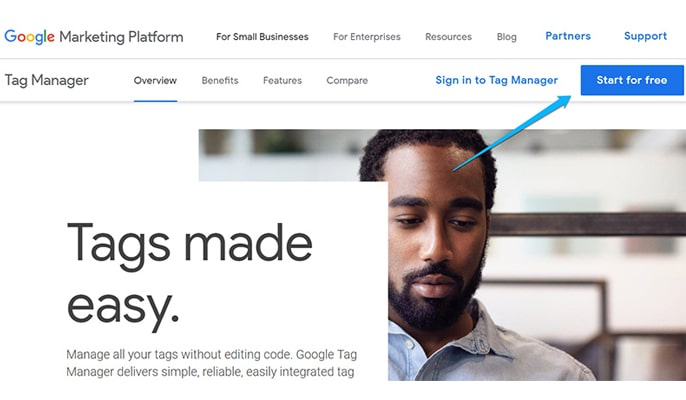
برای شروع ، ابتدا باید یک حساب گوگل تگ مینجر ایجاد کنید. برای ایجاد یک حساب کاربری جدید گوگل تگ منیجر به وب سایت رسمی گول تگ منیجر بروید و روی دکمه ایجاد اکانت کلیک کنید.
درست مثل هر محصول دیگر گوگل، میتوانید از همان حساب گوگل برای نصب تگ منیجر استفاده کنید. بنابراین اگر قبلاً در جیمیل (گوگل ادز، گوگل آنالیتیکس و غیره) لاگ این کردید به طور خودکار وارد گوگل تگ منیجر میشوید. در غیر اینصورت ، ابتدا باید یک حساب گوگل ایجاد کنید.
پس از ورود به سیستم، از شما خواسته میشود تا یک حساب جدید گوگل تگ منیجر و یک کانتینر جدید ایجاد کنید.
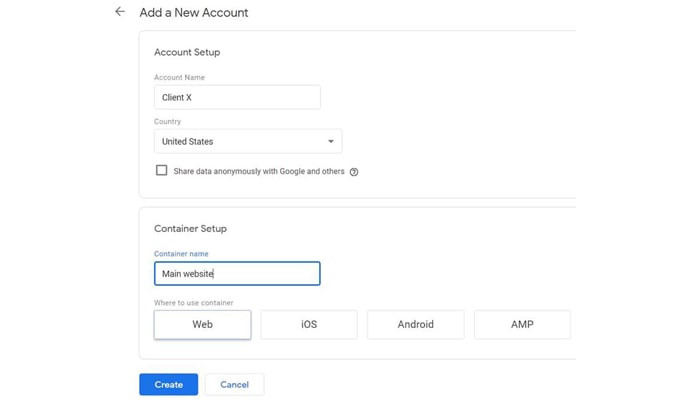
حساب گوگل تگ منیجر مانند حساب گوگل آنالیتیکس کار میکند و معمولاً برای یک شرکت، بیزینس و یا مشتری است، در حالی که کانتینر معمولاً برای یک وب سایت یا برنامه است. یک کانتینر میتواند حاوی تگها، تریگر ها (محرک) و متغیرهای زیادی باشد.
با این حال، اگر چندین وبسایت دارید که متعلق به یک کسب و کار واحد هستند و ساختار آنها بسیار شبیه به یکدیگر است (به علاوه ، سیستم ترکینگ آنها مشابه است)، از یک کانتینر در چندین وبسایت استفاده کنید.
برای نصب گوگل تگ منیجر از کجا باید کد مخصوص را پیدا کنید؟
پس از ایجاد اکانت گوگل تگ منیجر ، نصب گوگل تگ منیجر راهنمای قدم به قدمی را برای جایگذاری کدها برای شما فعال میکند.
گوگل تگ منیجر کد و دستورالعملهای دقیق مکانی را برای افزودن آن به وب سایت به شما ارائه میدهد. از دو مکان میتوانید کد مربوطه را پیدا کنید:
۱. با کلیک روی لینک آیدی کانتینر (واقع شده در کنار دکمههای انتشار و پیشنمایش)
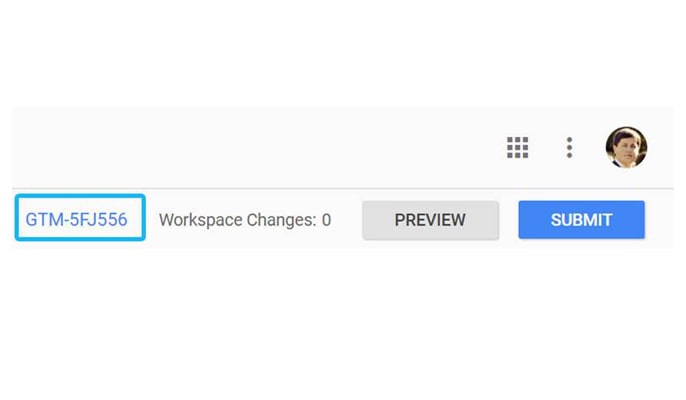
۲. یا میتوانید از ادمین به اکانت برود و سپس به کانتینر و سپس راهاندازی گوگل تگ منیجر
Admin > Account > Container > Install Google Tag Manager
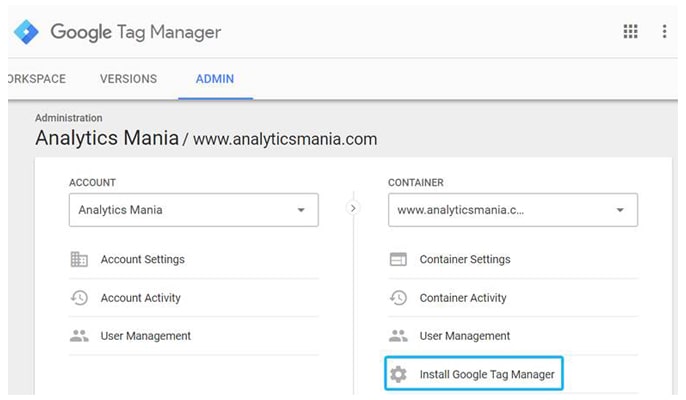
همه این گزینهها دستورالعملهایی را در مورد نحوه اینستال کد گوگل تگ منیجر در وب سایت و قطعه کدی که باید به سایت اضافه کنید باز میکند.
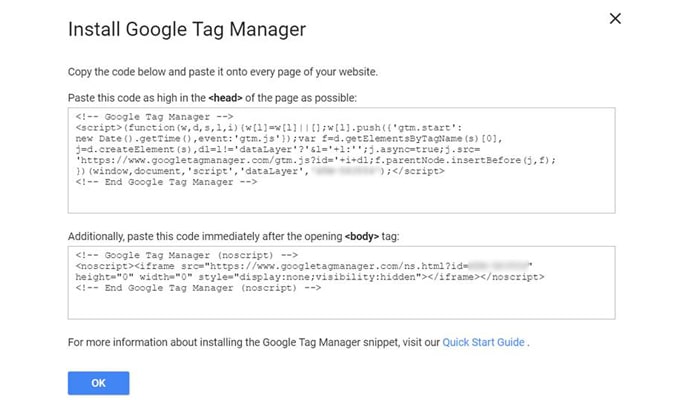
کد کانتینر گوگل تگ منیجر را به وب سایت اضافه کنید
دستورالعمل را دنبال کنید و اولین کد (که درون تگ <script> قرار گرفته است) را در جایی بین تگ <head> وب سایت خود قرار دهید. این کد قسمت کلیدی است. این به صفحه شما میگوید که کانتینر گوگل تگ منیجر شما را بر روی سایت لود کند، این بدان معنی است که بقیه صفحه میتواند لود شدن را ادامه دهد در حالی که گوگل در حال انجام کارهای جادویی است.
در تصویر پایین مثالی برای جایگذاری اسکریپت کد گوگل تگ منیجر نشان داده شدهاست.
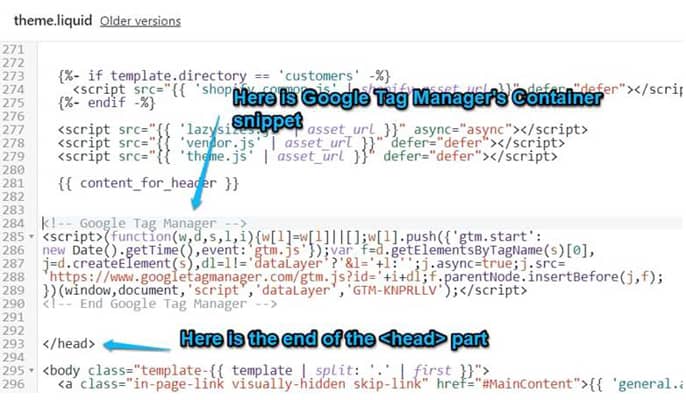
کد دوم (noscript)گوگل تگ منیجر باید بلافاصله پس از شروع تگ <body> قرار گیرد. این کد به عنوان یک نسخه پشتیبان کار میکند ، به شما امکان می دهد بدون استفاده از جاوا اسکریپت کاربران را ردیابی کنید. تگ <noscript> به مرورگر میگوید اگر کاربر جاوا اسکریپت را فعال نکرده است ، سپس یک نسخه آیفریم کانتینر گوگل تگ منیجر را در صفحه اجرا کند.
چرا باید برای نصب گوگل تگ منیجر کد آن را در قسمت <head> قرار دهید؟
اگرچه این مورد ۱۰۰٪ مورد نیاز نیست، اما توصیه می شود اسکریپت کد گوگل تگ منیجر را در قسمت <head> سایت قرار دهید.
چرا؟ برای ردیابی (ترکینگ) بهتر است. هرچه قطعه کد در صفحه بالاتر باشد سرعت بارگیری آن سریعتر است. در نسخه قدیمی گوگل تگ منیجر ، توصیه میشود که قطعه کد را در قسمت body قرار دهید، اما به طور بالقوه کاربرانی که قبل از بارگذاری تگ body صفحه شما را ترک نکردهاند (به دلیل سرعت پایین صفحه)، از دست می روند (قابل ردیابی کردن نیستند).
اگر وب سایت شما بسیار سنگین باشد ، ممکن است بیش از چند ثانیه طول بکشد تا گوگل تگ منیجر بارگیری در <body> را آغاز کند، اما در <head> این بخش سریعتر راه اندازی میشود، بنابراین میتوانید بازدید کنندگان بیشتری را جلب کرده و رفتار آنها را ببینید.
این قابلیت میتواند شما را قادر به شناسایی درصد ترافیکی که قبل از بارگیری کامل صفحه کاملاً از بین میرود، کند.
به یاد داشته باشید، هرچه کدهای رهگیری شما در قسمت کد وب سایت قرار بگیرند، دیرتر راه اندازی میشوند.
کانتینر را منتشر کنید
وقتی کد در وب سایت شما قرار گرفت، به حساب گوگل تگ منیجر بروید و کانتینر را منتشر کنید. به خصوص اگر خالی است.
چرا؟ زیرا کانتینر گوگل تگ منیجری که منتشر نشده خطا ایجاد میکند ( که در کنسول مرورگر قابل مشاهده است).
تگ تنظیم کنید
خب حالا وقت این است که یاد بگیرید، تگ تنظیم کنید.
این مورد برای ایجاد گزارشهای عمیق درباره رفتار مخاطبان مفید است، اما اگر تگهای خود را به درستی سازماندهی نکنید، میتواند ناکارآمد شود.
گوگل توصیه میکند از قرارداد نامگذاری زیر استفاده کنید:
نوع تگ – نام برنامه – جزئیات.
به این ترتیب میتوانید دادههای مربوط به کمپینها یا صفحات خاص را به درستی شناسایی و جمعآوری کنید.
۱. تگ جدیدی در داشبورد گوگل تگ منیجر ایجاد کنید.
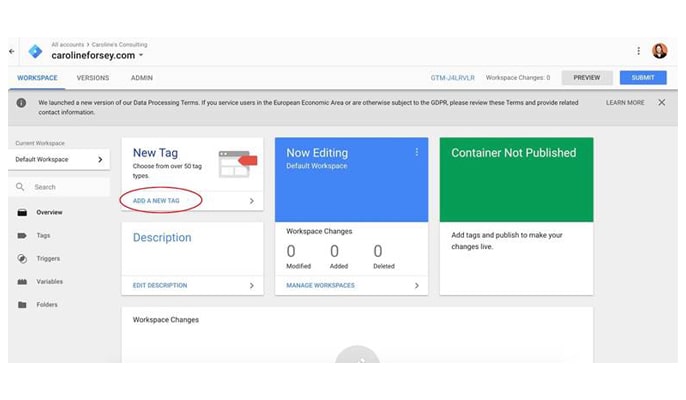
در داشبورد گوگل تگ منیجر خود ، روی دکمه «افزودن تگ جدید» کلیک کنید، که در عکس بالا با رنگ قرمز مشخص شدهاست.
۲. تگ خود را پیکربندی کنید.
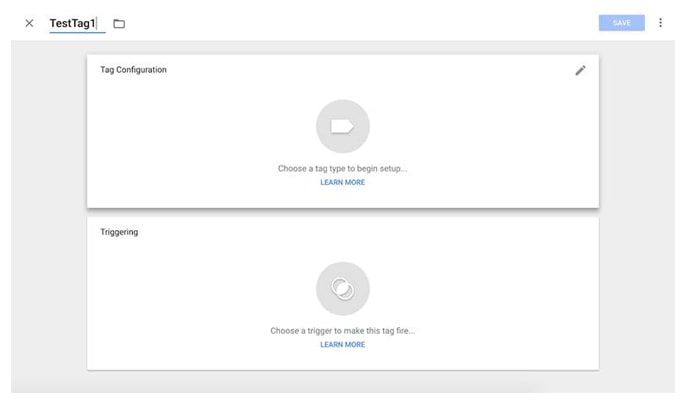
برای انتخاب نوع تگ، برای تگ عنوان مشخص کنید و سپس هر جایی در بالای کادر «پیکربندی تگ» (Tag Configuration) کلیک کنید.
۳. نوع تگ را انتخاب کنید.
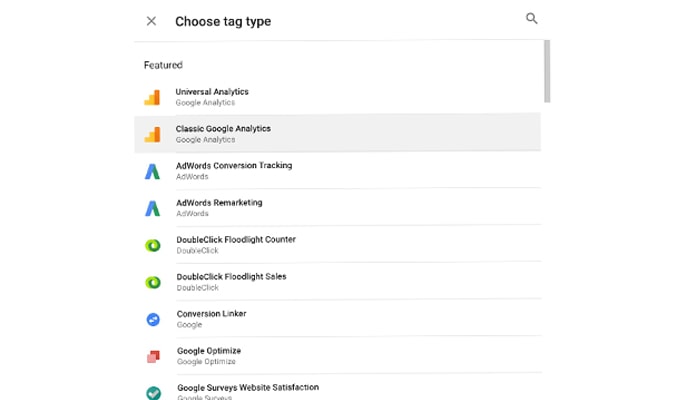
دهها نوع تگ وجود دارد (همه آنها در اینجا نمایش داده نمیشوند و همچنین میتوانید نوع تگها را نیز سفارشی کنید). در این عکس گوگل آنالیتیکس کلاسیک انتخاب شدهاست.
۴- تگ خود را به رهگیری گوگل آنالیتیکس پیوند دهید.
![]()
اگر میخواهید تگ شما در گوگل آنالیتیکس رهگیری شود، مرحله بعدی وارد کردن شناسه Web) Property) شما است که در حساب آنالیتیکس شما مشخص شدهاست. سپس ، نوع رهگیری (Track Type) را انتخاب کنید. در بین انتخابهای بسیاری که وجود دارد، در این عکس نمای صفحه (PageView) انتخاب شدهاست.
۵- برای تعیین زمان تگ ، تریگر را انتخاب کنید.
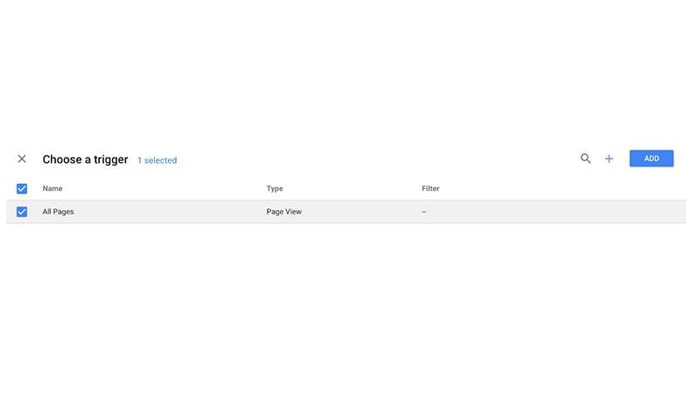
در مرحله بعدی، تریگر را انتخاب کنید (ترگیر به معنای زمانی است که میخواهید عملکرد تگ ضبط شود در این مثال، یعنی هر بار که شخصی از صفحه بازدید میکند). در این عکس، «همه صفحات» انتخاب شدهاست. تا هر زمان که کسی یکی از صفحات وب را مشاهده کند، اطلاعاتی کسب کند، ضبط شود. اما این بسته به اهداف شما میتواند متفاوت باشد.
۶. تگ خود را ذخیره کنید.
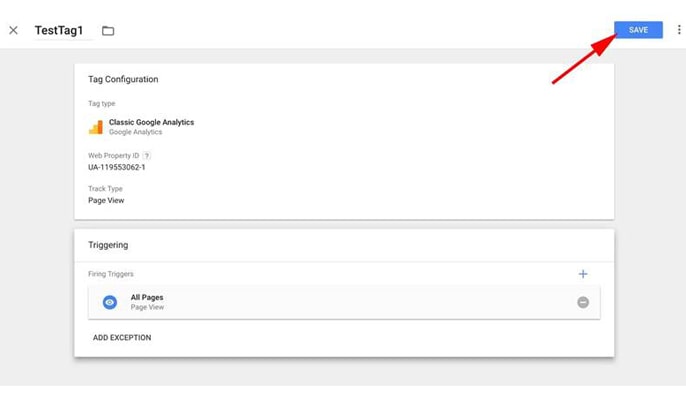
وقتی از اطلاعات موجود در کادرهای «پیکربندی تگ» (Tag Configuration) و «راه اندازی» راضی هستید (Triggering)، روی دکمه آبی «save» کلیک کنید.
۷. با فشار دادن «ارسال» (Submit) تگ خود را فعال کنید.
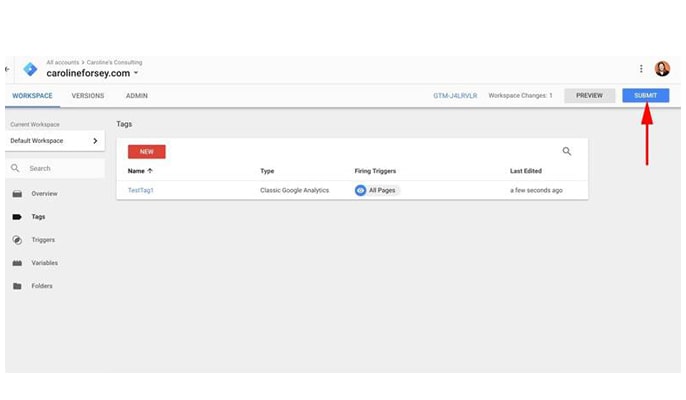
بعد، روی دکمه آبی رنگ «submit» کلیک کنید. تا زمانی که این کار را انجام ندهید، تگ شما کار نمیکند.
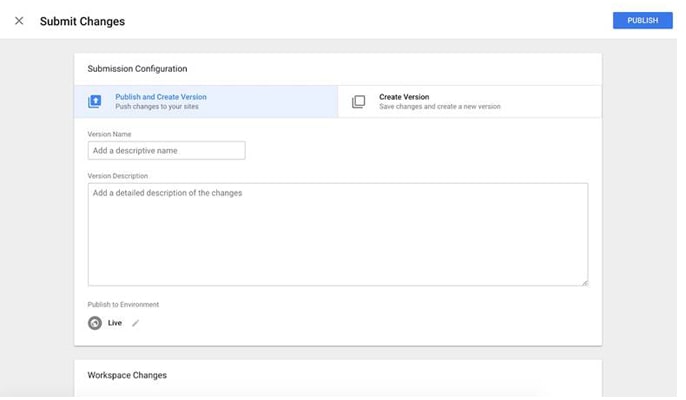
وقتی روی «ارسال» کلیک کنید، به صفحه «پیکربندی ارسال» (Submission Configuration) منتقل میشوید. دو گزینه وجود دارد: «انتشار و ایجاد نسخه» یا «ایجاد نسخه». اگر آماده اضافه کردن تگ هستید، «انتشار و ایجاد نسخه» را انتخاب کنید و سپس دکمه آبی رنگ «publish» را در بالا سمت راست فشار دهید.
۸. برای مرتب نگه داشتن تگها ، نام و توضیحی به آن اضافه کنید.
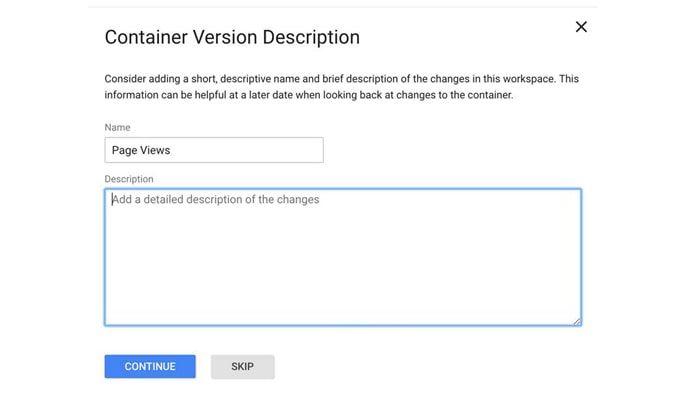
در آخر، «شرح نسخه کانتینر» (Container Version Description) به شما نشان داده میشود. برای مرتب نگه داشتن تگهای خود، یک نام و توضیح اضافه کنید تا بفهمید با این تگ چه چیزی را میخواهید ضبط کنید.
۹. اطمینان حاصل کنید که تگ شما در گزارش «خلاصه نسخه» شما نشان داده میشود.
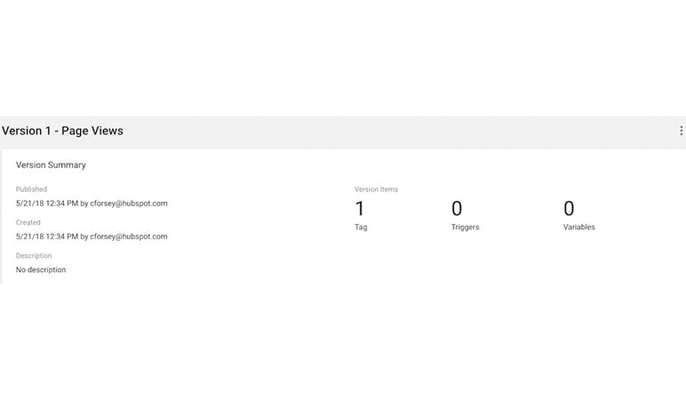
اکنون، شما با موفقیت اولین تگ خود را ایجاد کردهاید.
چه چیزهایی را میتوانید با نصب گوگل تگ منیجر رهگیری کنید؟
- رویدادها (کلیک شدن بر روی یک لینک ، دانلود پی دی اف، افزودن به سبد خرید، حذف از سبد خرید و غیره)
- رهگیری نحوه اسکرول
- عدم توجه به فرم
- کنار گذاشتن سبد خرید
- رهگیری بازدیدهای ویدئو
- همه کلیکهای پیوند خروجی
- …
نظر شما در مورد گوگل تگ منیجر چیست؟
اگر به یادگیری علاقه داشته باشید، گوگل تگ منیجر قطعاً میتواند زندگی شما را آسان کند. تجربه شما با گوگل تگ منیجر تاکنون چگونه بوده است؟ آیا نصب گوگل تگ منیجر برای شما آسان بوده است یا سخت؟ چگونه از آن در بازاریابی و مارکتینگ استفاده میکنید؟